Konverter, rediger og komprimer videoer/lyder i 1000+ formater med høy kvalitet.
[Besvart] Er GIMP egnet for profesjonell videoredigering?
Når det gjelder gratis og åpen kildekode-verktøy for videoredigering, har GIMP lenge blitt rost for sine kraftige bilderedigeringsfunksjoner. Men kan den håndtere videoredigering i 2025? Med den økende etterspørselen etter brukervennlig og effektiv videoredigeringsprogramvare, lurer mange brukere på om GIMP er et passende alternativ. Dette innlegget vil utforske om GIMP er opp til oppgaven, skissere fordeler, ulemper og hva du kan forvente hvis du planlegger å bruke den til redigering av videoer.
Guideliste
En kort introduksjon til GIMP for videoredigering Fordeler med GIMP for bilderedigering Det beste alternativet til GIMP for videoredigeringEn kort introduksjon til GIMP for videoredigering
GIMP (GNU Image Manipulation Program) regnes som et kraftig verktøy for bilderedigering med åpen kildekode. Enten du er grafisk designer, fotograf, illustratør eller vitenskapsmann, kan GIMP gi deg grunnleggende bilderedigeringsfunksjoner med sofistikerte verktøy som hjelper deg med å fullføre arbeidet ditt enkelt.
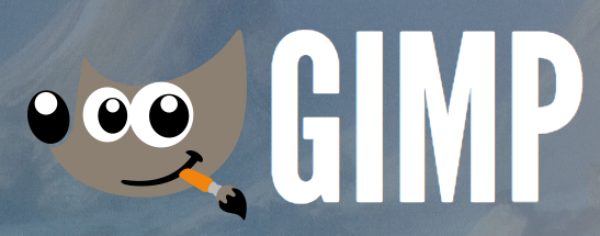
Så hvis du lurer på om GIMP kan brukes til videoredigering, er det enkle svaret NEI. GIMP kan bare behandle bildefiler, eller noen enkle bilde-for-bilde-animasjoner eller GIF-filer. Hvis du prøver å importere en videofil til GIMP, kan du få systemmeldingen «Ukjent filtype» og ikke kunne utføre ytterligere videoredigeringsoppgaver.
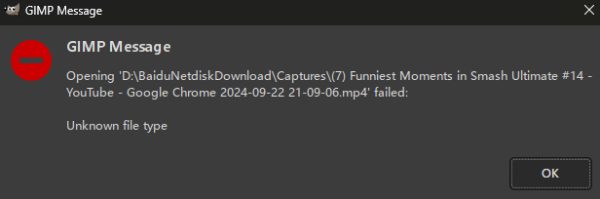
Fordeler med GIMP for bilderedigering
Selv om GIMP primært er et bilderedigeringsprogram, tilbyr det ikke videoredigeringstjenester. Men du vil også oppdage at hvis du har behov for å redigere bilder eller GIF-er, gir det fortsatt flere fordeler, spesielt for brukere som ønsker å kombinere fotobehandling med bilde-for-bilde-oppgaver. GIMP, som fortsatt oppdateres i 2025, gir deg praktiske fordeler du kan stole på. Her er noen av de viktigste fordelene med å bruke GIMP til bilderedigering:
1. Fotomanipulering av høy kvalitet
GIMPs avanserte verktøy for bildemanipulering lar brukere redigere individuelle rammer i en GIF eller animasjon med høy presisjon. Fra retusjering til gjenoppretting og oppretting av kompositter sikrer GIMP redigeringer av høy kvalitet, noe som er avgjørende for oppgaver som ramme-for-ramme-animasjon eller GIF-oppretting.
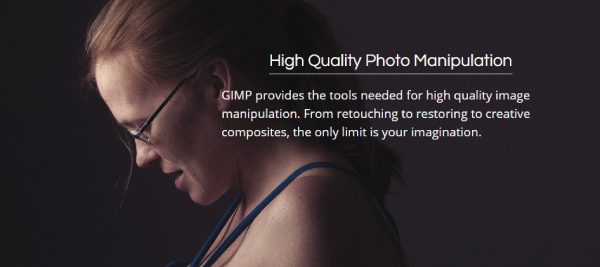
2. Original kunstverksproduksjon
GIMP tilbyr kraftige funksjoner for kunstnere, slik at de kan lage originale kunstverk direkte i bildene som legges til. Du kan manipulere bilder ramme for ramme kreativt, og legge kunstverket ditt sømløst inn i hver ramme eller fjerne vannmerker fra en GIFAlt i alt er det ideelt for animasjon, titler og spesialeffekter.
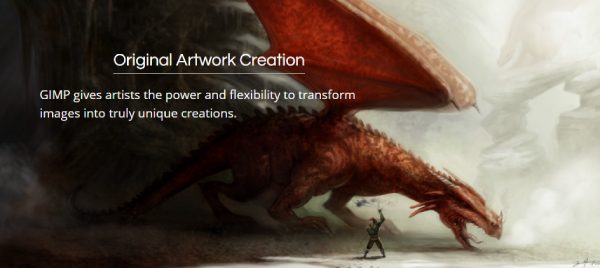
3. Grafiske designelementer
GIMP brukes mye til å produsere grafiske designelementer, inkludert ikoner, UI-komponenter og mockups. Disse elementene kan importeres til bildeprosjektet ditt, noe som forbedrer det visuelle inntrykket og funksjonaliteten.
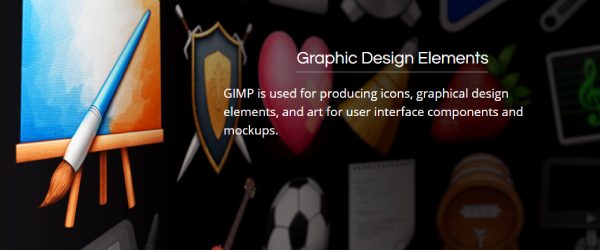
4. Programmeringsalgoritmer
GIMP støtter skripting gjennom språk som Python, Perl og C, noe som gjør det mulig for utviklere å lage tilpassede automatiseringsverktøy. Denne funksjonen er verdifull for de som ønsker å bruke batchbehandling på flere videobilder eller automatisere visse aspekter av bilderedigeringsprosessen, noe som gjør den til et svært effektivt program. GIF meme-generator.
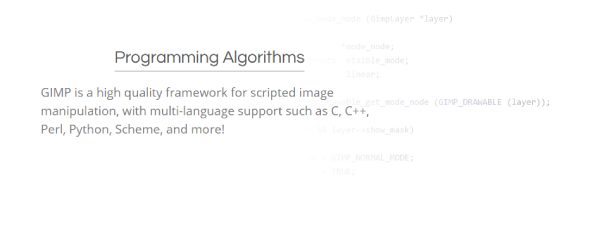
Det beste alternativet til GIMP for videoredigering
Hvis du leter etter et mer robust alternativ til GIMP for videoredigering, 4Easysoft Total Video Converter er et utmerket alternativ. Dette kraftige verktøyet tilbyr et omfattende sett med videoredigeringsfunksjoner, som trimming, sammenslåing, beskjæring, legge til effekter og justering av lyd. Med sitt brukervennlige grensesnitt og støtte for ulike videoformater gjør det videoredigering enkelt og tilgjengelig for både nybegynnere og avanserte brukere.

I motsetning til GIMP, som hovedsakelig fokuserer på bilderedigering, er 4Easysoft Total Video Converter spesielt utviklet for å håndtere videoinnhold, noe som sikrer en jevnere og mer effektiv redigeringsopplevelse, som legge til tekst i GIF-er og så videre. Enten du trenger å konvertere videoer eller utføre detaljerte redigeringer, er dette verktøyet en alt-i-ett-løsning for videoredigeringsbehov.

Tilpass og rediger videofilene dine med ekstrem kvalitet.
Tilby flere redigeringsverktøy for å optimalisere videoer.
Forhåndsvis videoen din for å se hvordan den vil se ut etter redigering.
Lag kollasjer og lysbildefremvisninger etter at du har endret størrelsen på videoer.
100% Sikker
100% Sikker
Trinn 1Start 4Easysoft Total Video Converter og klikk på "Legg til filer"-knappen for å importere videofilen for redigering.
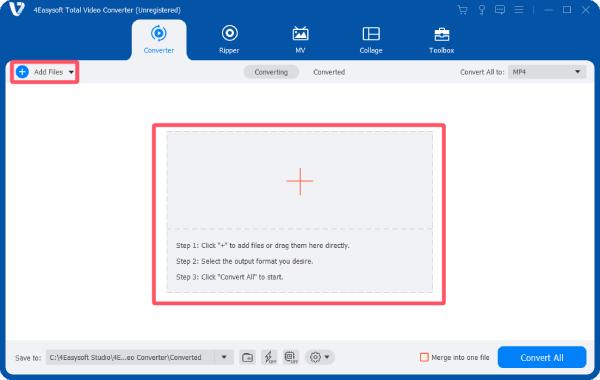
Steg 2Klikk på «Rediger»-knappen. Tilpass og rediger videoen din via fanene «Roter og beskjær», «Effekt og filter» og andre faner.

Trinn 3Til slutt klikker du på "Konverter alle"-knappen for å lagre den redigerte videoen på datamaskinen.

Konklusjon
Avslutningsvis, selv om GIMP tilbyr noen nyttige funksjoner for enkel bilderedigering, gjør hovedfokuset på bildemanipulering det ikke egnet for videoredigeringsoppgaver. For de som leter etter et mer spesialisert og effektivt verktøy, 4Easysoft Total Video Converter er et utmerket alternativ. Med sine omfattende videoredigeringsfunksjoner, brukervennlighet og allsidige muligheter sikrer den en jevnere redigeringsopplevelse for alle videoprosjektene dine.
100% Sikker
100% Sikker


